Xbox One trava na resolução 640×480
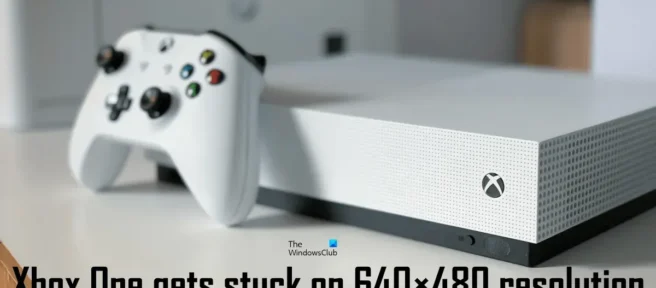
Alguns usuários não conseguem alterar a resolução do Xbox One depois de conectá-lo a uma TV. Segundo eles, a resolução da tela está travada em 640 x 480. Quando tentam alterar a resolução, não há resolução de tela disponível no menu suspenso além de 640 x 480. Embora o problema ocorra principalmente na TV, você também pode ver esse problema no seu computador após conectar-se ao Xbox One. Se o seu Xbox One travar na resolução de 640 x 480 , as soluções fornecidas neste artigo ajudarão você a corrigi-lo.
Xbox One congela na resolução 640 x 480
Embora possa haver vários motivos para esse problema, o Xbox One fica travado em 640 x 480, geralmente quando não consegue determinar a resolução correta da tela à qual está conectado. Independentemente da causa desse problema, as dicas a seguir ajudarão você a se livrar dele.
- Reinicie o Xbox One e a TV.
- Verifique as conexões dos cabos
- Desligue seu Xbox One
- Alterar a configuração de exibição
- Redefinir o Xbox One
Vamos dar uma olhada em todas essas correções em detalhes.
1] Reinicie o Xbox One e a TV.
Esta é a solução mais fácil para resolver esse problema. Sempre que você encontrar esse problema, reinicie os dois dispositivos (Xbox One e TV) e veja se isso ajuda. Alguns usuários conseguiram corrigir esse problema simplesmente reiniciando o Xbox One e a TV. Se funcionar, você economizará tempo na solução de problemas adicionais.
2] Verifique as conexões dos cabos
Às vezes surgem problemas devido à conexão incorreta do cabo. Verifique se você conectou o cabo HDMI ou DVI corretamente. Sugerimos que você desconecte o cabo e conecte-o novamente. Agora veja se o problema persiste.
3] Desligue e ligue o Xbox One novamente
Normalmente, ligar e desligar o Xbox One corrige a maioria dos problemas. Sugerimos que você desligue e ligue o Xbox One novamente e veja se isso ajuda. Observe que esse processo não exclui seus jogos ou dados.
As etapas para ligar e desligar o Xbox One são as seguintes:
- Pressione e segure o botão Xbox para desligar seu console. Pode ser necessário manter o botão pressionado por cerca de 10 segundos.
- Depois que o Xbox One estiver completamente desligado, desconecte os cabos de alimentação e aguarde alguns minutos.
- Agora reconecte os cabos de alimentação e ligue o Xbox One.
Verifique se o problema persiste.
4] Alterar configuração de exibição
Se o problema persistir, altere a configuração de exibição no console Xbox. Por padrão, o Xbox One está configurado para detecção automática. O recurso de detecção automática seleciona as melhores configurações de vídeo para os usuários e, portanto, foi projetado para exibir a melhor resolução de tela. Às vezes, esse recurso pode impedir que você altere a resolução da tela. Portanto, a melhor maneira de corrigir esse problema é alterar a configuração de exibição.
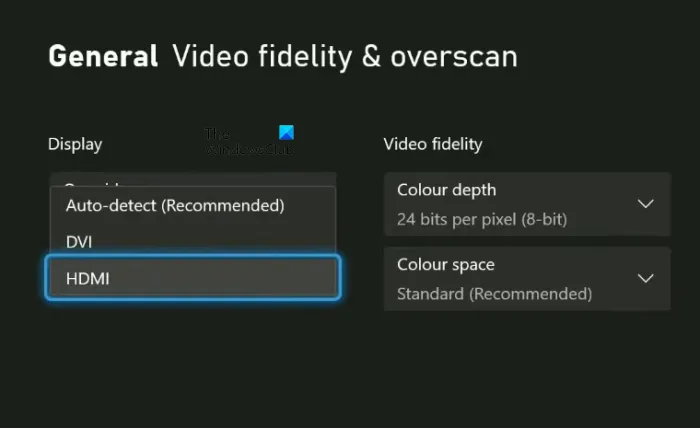
Siga estas etapas para alterar sua configuração de exibição no Xbox One:
- Pressione o botão Xbox para abrir o Guia.
- Vá para ” Perfil e sistema > Configurações “.
- Selecione uma categoria geral no lado esquerdo.
- Agora selecione as opções de TV e exibição .
- Na seção Avançado , selecione a opção Video Accuracy and Overscan .
- Você verá Detecção automática na seção Exibição . Clique no menu suspenso e selecione HDMI ou DVI (dependendo do cabo que você usou para conectar seu Xbox One à sua TV ou computador).
Depois de concluir as etapas acima, você poderá alterar a resolução da tela nas configurações do Xbox One.
5] Redefinir o Xbox One
Se nenhuma das correções acima resolveu seu problema, reinicie seu Xbox One. Os passos para isso estão escritos abaixo:
- Pressione o botão Xbox para abrir o Guia.
- Vá para Perfil e sistema > Configurações > Sistema > Informações do console .
- Selecione Redefinir console .
Depois de concluir as três etapas acima, o Xbox One mostrará as três opções a seguir:
- Redefinir e excluir tudo
- Redefinir e manter meus jogos e aplicativos
- Cancelar
Selecionar a segunda opção redefinirá seu Xbox One sem excluir seus dados. A primeira opção irá redefinir seu Xbox One e também excluir todos os seus dados. Depois de redefinir seu Xbox One, o problema deve ser corrigido.
Como corrigir o Xbox One preso na resolução de 640 x 480?
Se o seu Xbox One travar na resolução de tela de 640 x 480, você poderá corrigi-lo desativando as configurações de detecção automática de exibição do Xbox One. Às vezes, o problema é resolvido reiniciando o Xbox One e o outro dispositivo (TV ou computador). Este artigo lista algumas soluções eficazes para ajudá-lo a resolver esse problema.
Como corrigir a resolução do Xbox One?
Você encontrará a opção de alterar a resolução do Xbox One nas configurações de opções de TV e exibição . Pressione o botão Xbox para abrir o Guia e vá para Perfil e sistema > Configurações > Geral > Configurações de TV e exibição . Agora clique no menu suspenso para alterar a resolução da tela. Se você não conseguir alterar a resolução da tela, use as soluções fornecidas neste artigo para corrigir o problema.
Espero que isto ajude.
Fonte: Clube do Windows



Deixe um comentário